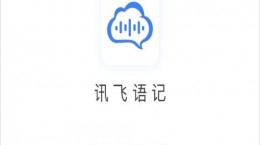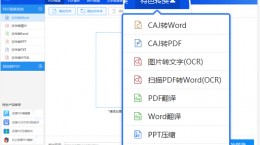百度阅读怎么听书,相信很多的小伙伴也是在使用这款软件来阅读小说,目前时下也是比较的流行听小说,自己对于这款软件也还是不太的熟悉,对此想要知道这个怎么听书,下面就给大家带来详细介绍。
百度阅读怎么听书

1、首先点击打开“百度阅读”app。
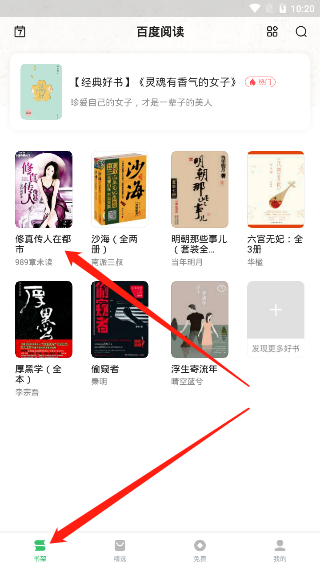
2、在“书架”中找到之前正在阅读的小说并点击。
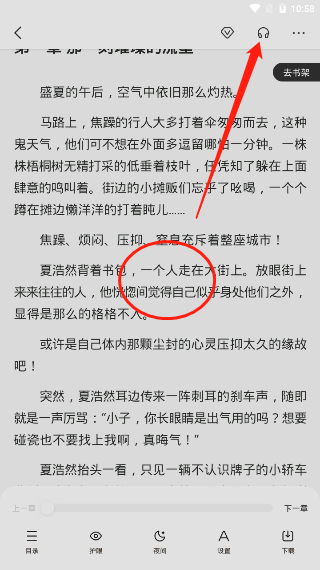
3、这时候就来到了小说的阅读界面,然后点击手机屏幕中心,然后点击右上角“耳机”的图标。
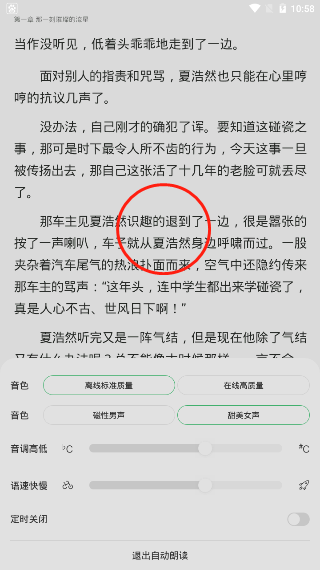
4、现在就进入到了听书模式,我们再次点击手机屏幕中心,在下方就能够听书模式设置。
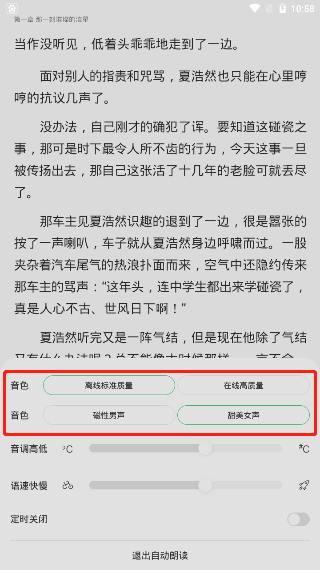
5、在第一栏和第二栏的功能中,可以对听书模式音色进行设置,选择男声或者女声,已经朗读的语音质量。
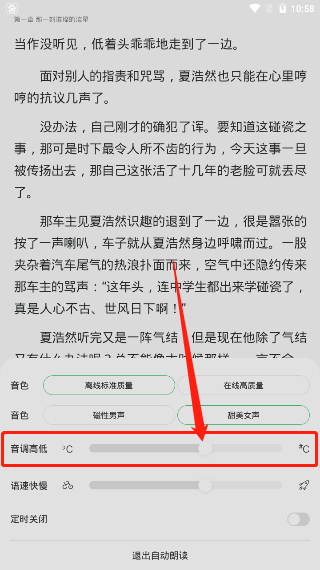
6、在第三栏中可以看见“音调高低”,可以控制后方的进度条上的小球,这就能够进行快速的调整。
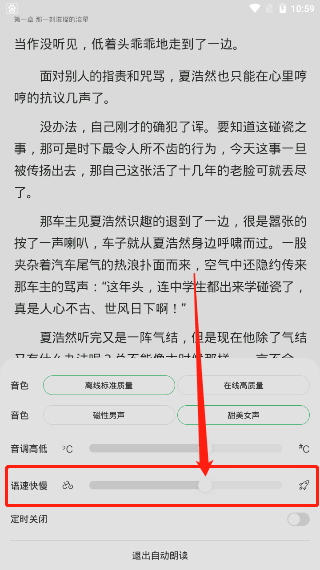
7、在第四栏中能够看见“语速快慢”功能,相信经常阅读的小伙伴基本上上一目十行,所以觉得语速上比较的慢,同样也是控制进度条上的小球就能够进行调整。
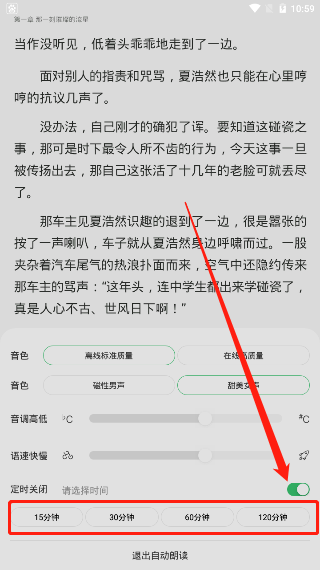
8、在下方还有“定时关闭”的功能,用户开启功能后并设置好时间即可,到点了系统就会自动关闭“听书模式”。